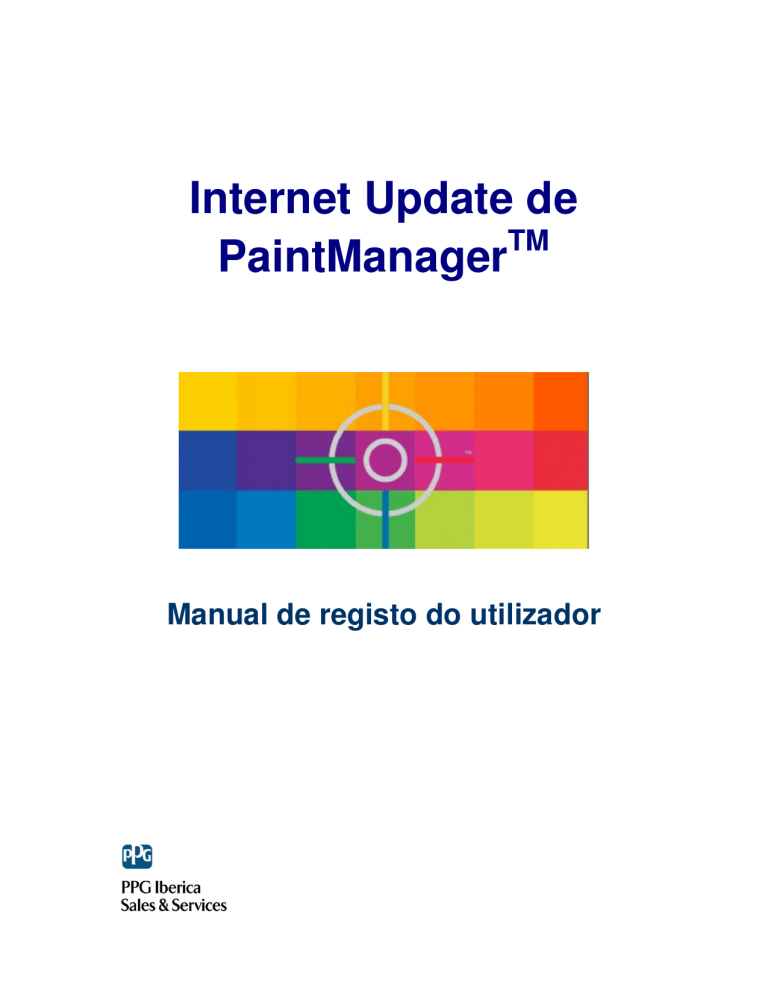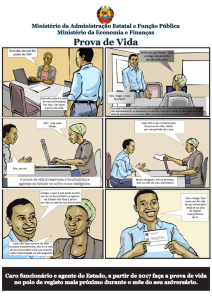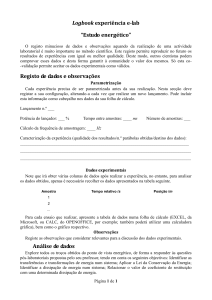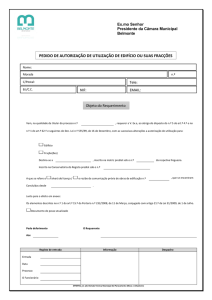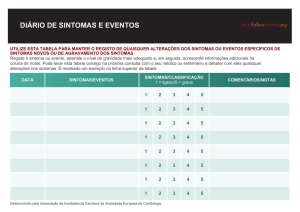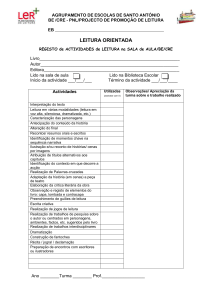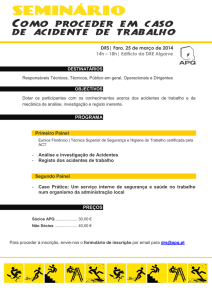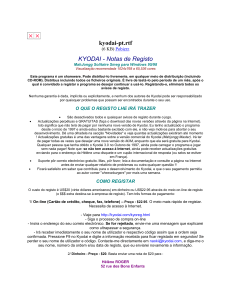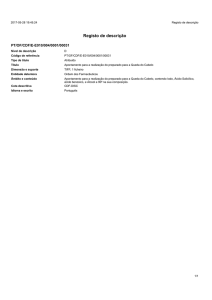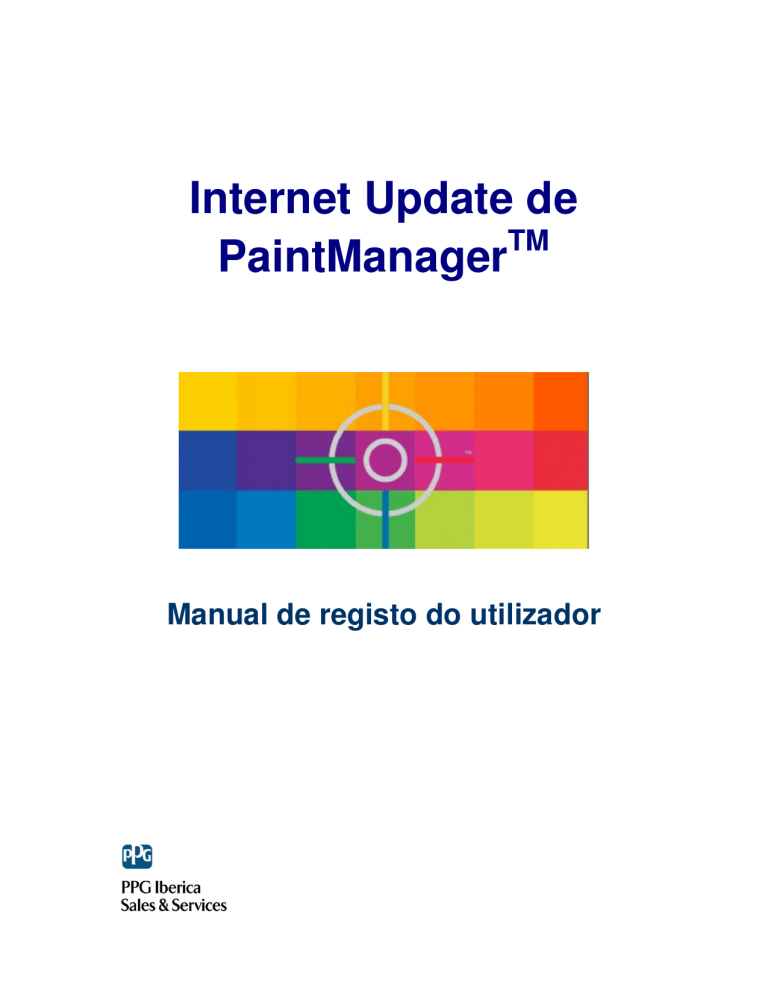
Internet Update de
TM
PaintManager
Manual de registo do utilizador
ÍNDICE
O que é o registo CTS? __________________________________________________3
Como é realizado o pedido de registo? _____________________________________3
Opção 1: Se o número de registo CTS for conhecido ______________________________ 3
Passo 1: __________________________________________________________________________ 3
Passo 2: __________________________________________________________________________ 4
Passo 3: __________________________________________________________________________ 4
Passo 4: __________________________________________________________________________ 5
Passo 5: __________________________________________________________________________ 6
Opção 2: Se o número de registo CTS não for conhecido __________________________ 7
Passo 1: __________________________________________________________________________ 7
Passo 2: __________________________________________________________________________ 7
Passo 3: __________________________________________________________________________ 8
Passo 4: __________________________________________________________________________ 8
Passo 5: __________________________________________________________________________ 9
O que é o registo CTS?
Internet Update é um programa que permite transferir e actualizar o programa COLOR através de um
servidor FTP.
Para realizar este processo, é necessário um identificador CTS e um PIN, de forma a garantir o acesso
correcto a cada actualização.
Este guia tem como intuito explicar o processo passo-a-passo para a obtenção do identificador CTS e do
PIN, de forma que Internet Update funcione correctamente.
Como é realizado o pedido de registo?
O registo é realizado acedendo, através do browser de Internet, à página seguinte:
https://buyat.ppg.com/colorweb/iu/eur.aspx
Ao aceder a esta página, surgirão duas opções. Seleccionar a primeira se o número de registo CTS for
conhecido e a segunda se o número de registo CTS não for conhecido.
Opção 1: Se o número de registo CTS for conhecido
Passo 1:
Abrir a ligação assinalada para iniciar o processo de registo através do número de CTS:
Pág. 3 de 9
Passo 2:
Inserir o número de registo CTS, o código postal e o endereço de correio electrónico de contacto. Todas as
comunicações relacionadas com as actualizações pela internet serão enviadas para este endereço de
correio electrónico.
Os campos com * a vermelho são campos obrigatórios
Após introduzir todos os campos, premir Aceptar.
Passo 3:
Ler com atenção a Autorización de descarga (autorização de transferência) e introduzir a assinatura
electrónica entre «/», como na imagem. (Por exemplo: /João Ferreira/)
Caso se deseje imprimir em papel, premir Print, caso contrário, após assinar o documento premir Enviar.
Pág. 4 de 9
Passo 4:
Esta janela do sistema de registo exibe informações sobre o nosso número de registo CTS e sobre o PIN,
assim como, o endereço de correio electrónico para onde serão enviadas as informações (a informação da
mensagem será a mesma exibida na janela). Estes dois números são necessários para realizar o registo do
programa Internet Update.
Para prosseguir o processo, premir Continuar.
Pág. 5 de 9
Passo 5:
Após realizar o registo correctamente, caso não se tenha instalada a versão Internet Update (versão 4.1.0
ou superior), incluída a partir do CD 2/10, é possível optar por transferi-la directamente a partir da página
web de registo premindo o botão DESCARGA.
Ao iniciar a transferência, o sistema oferece duas opções: Executar ou Guardar.
A primeira opção permite instalar o programa directamente no computador e a segunda guardar uma cópia
do programa para utilizar noutros computadores, se necessário. Neste caso, é aconselhável utilizar a opção
Executar.
Após a transferência, é iniciado o processo habitual de instalação de todos os programas relacionados com o
programa COLOR. É muito importante instalar o programa Internet Update na mesma pasta onde esteja
instalado o programa COLOR.
Pág. 6 de 9
Opção 2: Se o número de registo CTS não for conhecido
Passo 1:
Abrir a ligação assinalada para iniciar o processo de registo caso o número de CTS não seja conhecido:
Passo 2:
Preencher os campos do formulário. É muito importante preenchê-los correctamente para evitar que o
sistema bloqueie o registo.
Os campos com * a vermelho são campos OBRIGATÓRIOS
Após preencher o formulário correctamente, premir o botão Aceptar.
Pág. 7 de 9
Passo 3:
Ler com atenção a Autorización de descarga (autorização de transferência) e introduzir a assinatura
electrónica entre «/», como na imagem. (Por exemplo: /João Ferreira/)
Caso se deseje imprimir em papel, premir Print, caso contrário, após assinar o documento premir Enviar.
Passo 4:
Nos dias seguintes, o sistema, após realizar as verificações do registo, enviará ao endereço de correio
electrónico introduzido os dados de registo CTS e o PIN necessários para registar correctamente o
programa Internet Update.
Fechar o browser e aguardar pela mensagem de correio electrónico com a informação de registo necessária
para prosseguir o processo.
Pág. 8 de 9
Passo 5:
A mensagem de correio electrónico recebida incluirá toda a informação necessária para realizar o registo e
a transferência. A mensagem incluirá o número de registo CTS, o PIN e a ligação para a transferência do
programa Internet Update.
Ao utilizar a ligação marcada a verde, o sistema estabelecerá automaticamente ligação ao servidor de
transferência do programa de forma a instalar o programa Internet Update.
Ao iniciar a transferência, o sistema oferece duas opções: Executar ou Guardar.
A primeira opção permite instalar o programa directamente no computador e a segunda guardar uma cópia
do programa para utilizar noutros computadores, se necessário. Neste caso, é aconselhável utilizar a opção
Executar.
Após a transferência, é iniciado o processo habitual de instalação de todos os programas relacionados com o
programa COLOR. É muito importante instalar o programa Internet Update na mesma pasta onde esteja
instalado o programa COLOR.
Pág. 9 de 9